0x80071ac3 오류 코드 문제를 해결하는 방법
일반적으로 USB 플래시 드라이브를 사용하여 파일을 복사, 붙여넣기 또는 이동하는 경우 0x80071ac3 문제가 발생합니다. 원인은 USB 플래시 드라이브 자체에 문제가 있기 때문일 수 있습니다. 시스템을 수리해 보겠습니다. 함께 살펴보겠습니다.
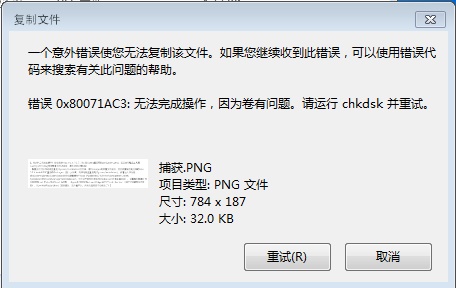
0x80071ac3 해결 방법:
방법 1:
1. 일부 사용자는 U 디스크를 사용할 때 문제가 발생합니다. 먼저 단축키 "win+r"을 눌러 실행 창을 열고 cmd를 입력한 후 Enter를 누르세요.
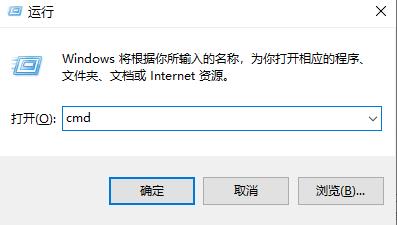
2. 그런 다음 chkdsk를 입력하고 USB 플래시 드라이브가 복구될 때까지 기다리세요.
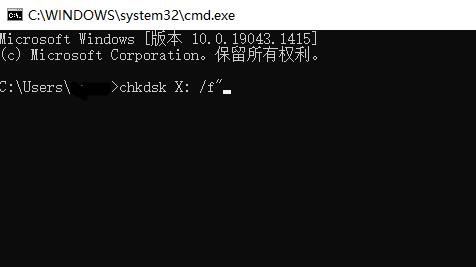 방법 2:
방법 2:
1. 먼저 USB 플래시 드라이브 복구를 시도할 수 있습니다. 먼저 왼쪽 하단에 있는 시작 메뉴를 마우스 오른쪽 버튼으로 클릭하고 "실행"을 선택하여 엽니다.
3. 실행에 "cmd"를 입력한 다음 "확인"을 클릭합니다. " 아래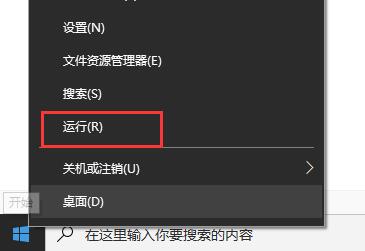
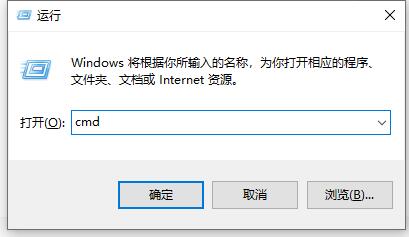
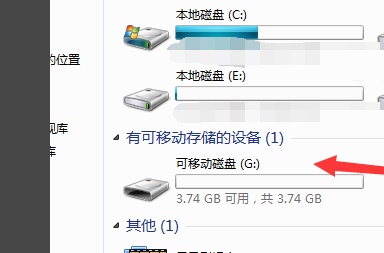
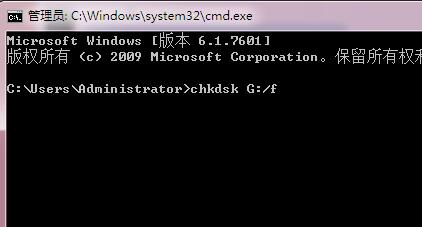
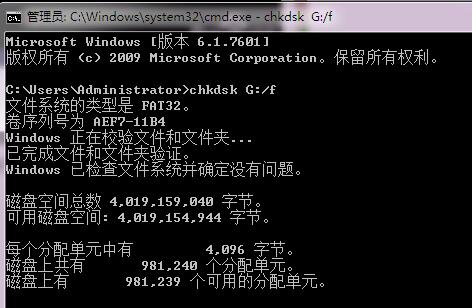 1. "이 PC"를 열고, USB 플래시 드라이브를 찾아 마우스 오른쪽 버튼을 클릭하고 "속성"을 선택합니다.
1. "이 PC"를 열고, USB 플래시 드라이브를 찾아 마우스 오른쪽 버튼을 클릭하고 "속성"을 선택합니다.
2. 그런 다음 "ReadyBoost"를 선택하고 "사용하지 않음"을 클릭합니다. 이 장치"
방법 4: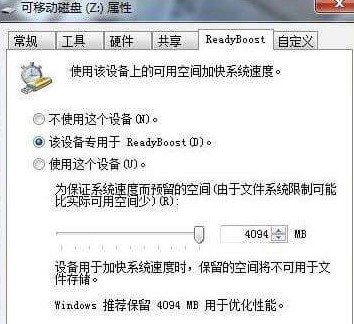 1. "win+R"을 누른 다음 "devmgmt.msc"를 입력하여 장치 관리자를 엽니다
1. "win+R"을 누른 다음 "devmgmt.msc"를 입력하여 장치 관리자를 엽니다
2. 오른쪽에서 USB 플래시 드라이브 또는 하드 드라이브를 찾으세요- "장치 제거"를 클릭하고 선택하세요
3. 컴퓨터를 다시 시작하고, 하드웨어를 다시 삽입한 다음, 컴퓨터가 다시 시작될 때까지 기다려서 드라이버를 설치하세요.
방법 5: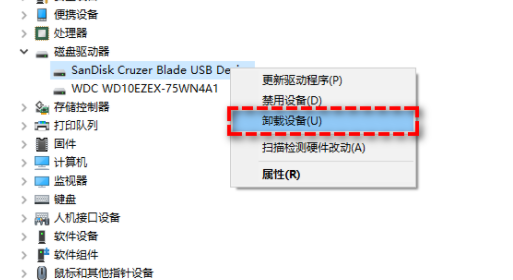 1. 방법으로는 문제를 해결할 수 없습니다.
1. 방법으로는 문제를 해결할 수 없습니다.
2. 한 번의 클릭으로 win10 버전을 다시 설치하는 것이 좋습니다. 디스크 검사 도구
1. "이 PC"를 시작하고 USB 플래시 드라이브 또는 모바일 하드 드라이브를 찾아 마우스 오른쪽 버튼으로 클릭한 다음 상단의 "속성"을 선택하고 도구 모음에서 "검사"를 클릭합니다.
3. 오류가 발견되면 드라이브를 검색하라는 메시지가 표시됩니다. 오류가 발견되지 않으면 이 드라이브를 검색할 수도 있습니다. 4. 스캔이 완료된 후 문제가 없으면 시스템에서 "드라이브를 성공적으로 스캔했습니다. 오류가 발견되지 않았습니다. "오류가 감지되면 메시지에 따라 컴퓨터를 다시 시작하여 파일 시스템을 복구해야 합니다. 지침에 따라 다시 시작하면 됩니다.확장 읽기: 0x80072f8f 오류 코드 | 0x80070005 오류 코드
위 내용은 0x80071ac3 오류 코드 문제를 해결하는 방법의 상세 내용입니다. 자세한 내용은 PHP 중국어 웹사이트의 기타 관련 기사를 참조하세요!

핫 AI 도구

Undresser.AI Undress
사실적인 누드 사진을 만들기 위한 AI 기반 앱

AI Clothes Remover
사진에서 옷을 제거하는 온라인 AI 도구입니다.

Undress AI Tool
무료로 이미지를 벗다

Clothoff.io
AI 옷 제거제

AI Hentai Generator
AI Hentai를 무료로 생성하십시오.

인기 기사

뜨거운 도구

메모장++7.3.1
사용하기 쉬운 무료 코드 편집기

SublimeText3 중국어 버전
중국어 버전, 사용하기 매우 쉽습니다.

스튜디오 13.0.1 보내기
강력한 PHP 통합 개발 환경

드림위버 CS6
시각적 웹 개발 도구

SublimeText3 Mac 버전
신 수준의 코드 편집 소프트웨어(SublimeText3)

뜨거운 주제
 7343
7343
 9
9
 1627
1627
 14
14
 1352
1352
 46
46
 1265
1265
 25
25
 1210
1210
 29
29
 R.E.P.O. 파일 저장 위치 : 어디에 있고 그것을 보호하는 방법은 무엇입니까?
Mar 06, 2025 pm 10:41 PM
R.E.P.O. 파일 저장 위치 : 어디에 있고 그것을 보호하는 방법은 무엇입니까?
Mar 06, 2025 pm 10:41 PM
R.E.P.O.에 연결되어 있습니까? 게임 진행 상황이 어디에 저장되는지 궁금하십니까? 이 안내서는 R.E.P.O.의 위치를 보여줍니다. 파일을 저장하고 파일을 보호하는 방법을 보여줍니다. 게임 진행을 잃는 것은 실망 스럽습니다. 그래서 열심히 일하는 것이 안전한 지 확인합시다
 쉽게 고정 - Monster Hunter Wilds는 셰이더를 계속 컴파일합니다
Mar 04, 2025 pm 08:05 PM
쉽게 고정 - Monster Hunter Wilds는 셰이더를 계속 컴파일합니다
Mar 04, 2025 pm 08:05 PM
Monster Hunter Wilds Shader Compilation Fix : 포괄적 인 가이드 많은 플레이어가 Monster Hunter Wilds가 끝없이 셰이더를 컴파일하는 문제를 겪고 있습니다. 이 안내서는이 실망스러운 문제를 해결하기위한 효과적인 솔루션을 제공합니다.
 PC의 Monster Hunter Wilds 커뮤니케이션 오류, 빠른 수정
Mar 03, 2025 pm 08:02 PM
PC의 Monster Hunter Wilds 커뮤니케이션 오류, 빠른 수정
Mar 03, 2025 pm 08:02 PM
Monster Hunter Wilds Communication 오류 S9052-Tad-W79J가 발생합니까? 이 실망스러운 문제는 많은 플레이어에게 영향을 미치지 만 몇 가지 솔루션이 효과적입니다. 이 안내서는 이러한 수정 사항을 컴파일하여 사냥로 돌아갈 수 있도록 도와줍니다. 몬스터 헌터 와일드
 Monster Hunter Wilds 찾기 파일 위치 저장 및 데이터 백업 데이터
Mar 03, 2025 pm 08:01 PM
Monster Hunter Wilds 찾기 파일 위치 저장 및 데이터 백업 데이터
Mar 03, 2025 pm 08:01 PM
Monster Hunter Wilds 게임 진행을 확보하려면 저장 파일의 위치와 백업 방법을 알아야합니다. 이 안내서는 두 작업 모두에 대한 단계별 지침을 제공합니다. Monster Hunter Wilds, 여러 플랫폼에서 사용할 수 있습니다
 Windows에서 Microsoft Teams Error 9hehw를 수정하는 방법은 무엇입니까?
Mar 07, 2025 am 12:00 AM
Windows에서 Microsoft Teams Error 9hehw를 수정하는 방법은 무엇입니까?
Mar 07, 2025 am 12:00 AM
Windows에서 Microsoft 팀 오류 태그 9hehw 이해 Microsoft Teams는 사용자가 Joi를 할 수있는 중요한 커뮤니케이션 및 협업 응용 프로그램입니다.
 KB5053606의 스포트라이트 Windows 10 용으로 설치되지 않음, 정확한 단계
Mar 13, 2025 pm 08:02 PM
KB5053606의 스포트라이트 Windows 10 용으로 설치되지 않음, 정확한 단계
Mar 13, 2025 pm 08:02 PM
Windows 10 KB5053606 업데이트 설치가 실패 했습니까? 이 안내서는 효과적인 솔루션을 제공합니다! 많은 사용자들이 SSH Connectruption, DWM.EXE 비 응답 성 또는 입력 메소드 편집기 (IME) 문제와 같은 2025 년 3 월 패치 화요일에 발표 된 Windows 10 KB5053606 업데이트를 설치하는 데 문제가 있습니다. 다운로드 또는 설치 중에 업데이트가 고정 될 수 있거나 0x800F0922, 0xD000034, 0x80070437 및 0x80072EFE와 같은 오류 코드가 나타날 수 있습니다. KB5053606 설치 실패는 일반적으로 Windows 업데이트 구성 요소 실패, 시스템 파일 손상 및 디스크를 포함한 다양한 이유로 인해 발생합니다.
 R.E.P.O. PC에서 충돌 및 동결? 결과 중심 수정
Mar 07, 2025 pm 08:02 PM
R.E.P.O. PC에서 충돌 및 동결? 결과 중심 수정
Mar 07, 2025 pm 08:02 PM
R.E.P.O. 문제 해결 게임 충돌 : 포괄적 인 가이드 특히 R.E.P.O.와 같은 팀 기반 게임에서 실망스러운 게임 충돌을 경험하는 것은 엄청나게 파괴적 일 수 있습니다. 이 안내서는 R.E.P.O.를 해결하기위한 몇 가지 솔루션을 제공합니다. 충돌, 동결
 KB5053602를 수정하는 방법 Windows 11에 설치되지 않습니까?
Mar 13, 2025 am 10:00 AM
KB5053602를 수정하는 방법 Windows 11에 설치되지 않습니까?
Mar 13, 2025 am 10:00 AM
2025 년 3 월 11 일에 출시 된 KB5053602 패치는 Windows 11 Editions 22H2 및 23H2를 대상으로 OS를 OS로 향상시킵니다. 22621.5039 및 22631.5039




